使用以下步骤可以将梯边梁包括在楼梯样式中。一个楼梯样式可以有一个或多个梯边梁。可以指定每个梯边梁的特性。如果楼梯样式使用梯边梁,则可以指定梯段和平台处的板厚,并让具有斜接或曲线角的中间梯梁位于平台转角处。对于坡道或有侧板梯边梁,也可以指定梯段和平台处的总厚度。
- 打开具有楼梯工具的工具选项板。
- 在楼梯工具上单击鼠标右键,然后单击“楼梯样式”。 注: 或者,在图形中选择一个楼梯,然后依次单击


 。
。
- 选择要修改的楼梯样式。
- 单击“梯边梁”选项卡。
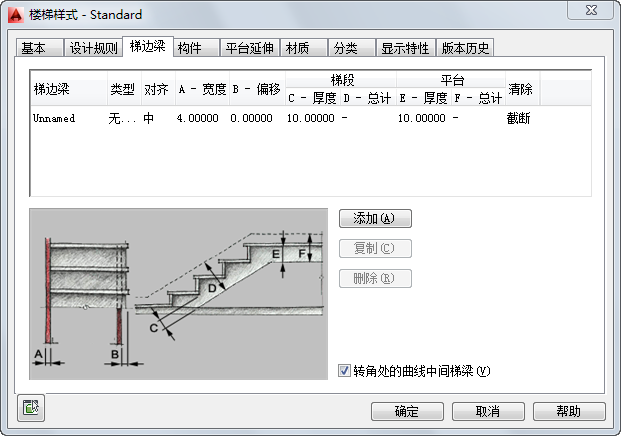
如果样式不使用梯边梁,请执行步骤 6。
- 添加或删除梯边梁:
如果希望... 则... 将梯边梁添加到楼梯样式 单击“添加”。 将相同的梯边梁添加到列表 选择要复制的梯边梁,然后单击“复制”。 从列表中删除梯边梁 选择梯边梁,然后单击“删除”。 - 指定每个梯边梁的特性:
如果希望... 则... 指定梯边梁的名称 选择当前名称,然后输入新名称。 指定梯边梁的类型 单击当前“类型”,然后选择“明踏步”或“暗踏步”。 指定梯边梁的对齐方式 单击当前的对齐方式,然后选择“左对齐”、“右对齐”、“中心”或“完整宽度”。 指定梯边梁的宽度 输入“宽度”值。 指定梯边梁的偏移 在“偏移”中输入值。 指定梯段厚度 在“梯段”下,在“厚度”中输入值。 指定梯段总计 在“梯段”下,在“总计”中输入值。 指定平台厚度 在“平台”下,在“厚度”中输入值。 指定平台总计 在“平台”下,在“总计”中输入值。 使梯边梁终止于平台 在“清除”中选择“截断”。 允许梯边梁在平台下继续 在“清除”中选择“清除”。 为转角或平台处的中间梯梁指定斜接角 清除“转角处的曲线中间梯梁” - 在“类型”中单击“楼板”以编辑楼板设置:
如果希望... 则... 指定梯段处的楼板厚度 在“梯段”下,在“厚度”中输入值。 指定平台处的楼板厚度 在“平台”下,在“厚度”中输入值。 - 修改完楼梯样式的特性之后,单击“确定”。